Newbie ’ s Guide to Flickr

Flickris en populär fotodelning och värdtjänst med avancerade och kraftfulla funktioner. Den stöder en aktiv och engagerad gemenskap där människor delar och utforskar varandras foton. Du kan dela och vara värd för hundratals egna bilder på Flickr utan att betala en krona. Det finns också en pro-tjänst som får dig obegränsad lagring och delning för ungefär $2 per månad, vilket gör den till en av de billigaste värdsidorna runt (mer om det senare).
Flickr skapades av ett litet Kanadensiskt utvecklingsteam 2002 innan det förvärvades av Yahoo ett år senare. Många andra fotowebbplatser (inklusive Yahoo Photos) är enklare att använda, men ingen erbjuder Flickrs intressanta funktioner eller dess sammanhängande gemenskap av entusiaster.
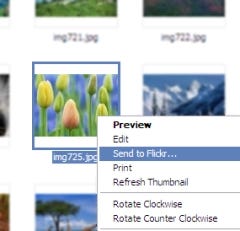
lägga till dina foton till Flickr
första steget: Få dina foton till tjänsten. Flickr har några alternativ för att få foton från din kamera till ditt konto, det enklaste är en liten uppladdningsapp som du kan installera på din PC eller Mac (det finns också en Linux-version.) När den är installerad på en dator kan du högerklicka på ett foto och skicka det direkt till Flickr. Du kan också använda den här uppladdaren för att skapa album (Flickr-samtalsalbumuppsättningar) för dina bilder. Du kan installera programvara som låter dig publicera från vilken mapp som helst i Windows XP, utan att behöva använda uppladdningsprogrammet. Om du använder en Mac finns det också en plug-in för iPhoto.
Om du inte är angelägen om att ladda ner en mjukvara, låter Flickr du ladda upp sex enskilda bilder åt gången. Det här kan fungera för några helgskott, men om du har mer än 20 skott är det värt att prova batchuppladdaren. Vi rekommenderar att du använder nedladdningsprogramvaran, eller om du har installerat Yahoos Widgetmotor, kommer den senaste versionen med en widget som fungerar som en fotovisare och uppladdningsverktyg.
Fortsätt läsa för att lära dig att tagga och organisera foton, lägga till anteckningar, geotagga, skapa album, ta reda på om du behöver ett premiummedlemskap och vår lista över Flickr-användare som är värda att kolla in.
nybörjare grunder: taggning och organisering. När dina foton har laddats upp behöver du inte lita på titlar eller mappar för att sortera dem, som du gör med de flesta andra delningssidor. Istället använder du taggar: korta identifierare som du senare kan använda för att kategorisera och söka efter foton. Sortera efter taggar kan du skapa uppsättningar i farten-av bara dina bilder, eller din plus samhällets. människor märker ofta bilder med namn, platser, händelsebeskrivningar och tema, till exempel: ”berg”, ”Everest”, ”kall” och ”semester.”
det finns flera sätt att tagga bilder, antingen en i taget eller i satser. På en viss bild klickar du på koden och lägger till ett taggalternativ på höger sida. Flickr låter dig lägga till upp till 75 taggar till varje bild, så känn dig fri att gå vild. Om du har en multiword-tagg som ”Tree House”, lägg citat runt det, annars delas det upp i två olika taggar.
Advanced Tagging godbit: för att tagga flera foton kan du använda Flickrs batchredigerare. Gå till en uppsättning (album), klicka på Redigera-knappen och sedan batchoperationer>Batch edit>Lägg till taggar.
anteckningar. Säg att det finns en riktigt cool del av en bild som du vill att folk ska märka. Det enklaste sättet att göra detta är med anteckningar. På någon av dina bilder klickar du på knappen Lägg till anteckning ovanför fotot. Detta dyker upp en rektangel som du kan flytta runt bilden och justera i storlek. Precis som en post-it-anteckning kan du skriva ett snabbt meddelande för andra att läsa. När du är klar klickar du på Spara. Det häftiga med anteckningar är att de inte kommer i vägen om tittarna inte vill ha dem. För att se dem kan användarna bara flytta markören över en bild för att dra upp dem. Du kan ha flera olika anteckningar på samma bild, och andra användare kan lägga till anteckningar till dina bilder. Bra anmärkning etikett: håll anteckningar lätt att se och använda genom att inte överlappa dem.
Geotagging. Geotagging är en speciell metod för att märka foton med deras plats. För att geotagga ett foto klickar du bara på ”Placera det här fotot på en karta” under rutan ytterligare information till höger om ditt fotografi. Detta kommer att dra upp ett nytt gränssnitt med en stor karta. Det enklaste sättet att lägga till platsen är att skriva in den i sökrutan i det övre högra hörnet. Den inbyggda sökningen är inte lika förlåtande som din genomsnittliga sökmotor, så om du inte kommer ihåg adressen kan du försöka leta upp den på Googleoch klistra in den. När du har hittat din plats drar du bara ditt foto från botten av skärmen till var kartpekaren är. Efter att ha gjort detta till flera av dina foton från olika delar av världen, kolla in Mappr, som ger dig en visuell representation av var dina foton togs på en stor karta.
uppsättningar. Det finns några sätt att skapa en uppsättning, det enklaste är att klicka på Lägg till i set-knappen ovanpå ett foto. Flickr visar en rullgardinslista över alla andra uppsättningar du har skapat, tillsammans med ett alternativ på toppen som låter dig skapa en ny uppsättning. Ge det ett namn och en beskrivning så är du klar. Om du vill lägga till flera foton i en uppsättning klickar du på Organisera-knappen på toppmenyn på en sida på Flickr och väljer sedan ”dina uppsättningar och samlingar.”Välj vilken uppsättning du vill lägga till dina foton till eller skapa en ny. Alla dina foton finns längst ner på skärmen, så bläddra runt för att hitta de du vill ha och dra och släpp dem bara i det stora området ovan. När du är klar klickar du bara på Spara.
en sak att notera Om uppsättningar-som gratis medlem kan du bara ha upp till tre, medan Pro-medlemmar har obegränsat. Vi går in mer i detalj om free versus pro lite senare.
Samlingar. Flickr introducerade den här funktionen nyligen, och det gör det möjligt för användare att sätta ihop flera uppsättningar i en grupp. Detta skulle vara praktiskt om du åkte på semester, eftersom du kunde skapa individuella uppsättningar för varje plats och sedan gruppera dem som en samling.
nybörjare grunderna: delning och gemenskap
delning. Flickr handlar om att dela. Anledningen till att den har taggnings-och noteringsfunktioner är så att andra människor kan hitta och förstå dina foton. Flickr ger dig en hel del delningsalternativ, men kanske det mest praktiska är inbäddningsalternativet, som låter dig klistra in miniatyrförhandsvisningar i forum, bloggar och sociala nätverksprofiler som MySpace. För att få koden, klicka bara på knappen alla storlekar ovanför en bild. (Obs: Om du inte kan se det här alternativet på någon annans foto, är de sannolikt en gratis medlem eller de begränsar människor från att få de högre upplösningarna av ett skott.) Flickr kommer att erbjuda olika upplösningar av alla skott du har laddat upp. Vi rekommenderar att du delar den” stora ” storleken, eftersom ”vanlig” (som är större) vanligtvis är för stor för den genomsnittliga personens datorskärm. Om du vill spela det säkert, skicka en länk till bara bilden, det är i rutan under inbäddningskoden. För bilder som inte är dina kan du kopiera och klistra in webbadressen från adressfältet och lägga den i en e-post-eller snabbmeddelandekonversation.
Advanced Sharing godbit: vill du dela några av dina senaste bilder på en blogg eller webbplats, men vill inte ta itu med besväret med att kopiera och klistra in inbäddningskoden varje gång? Gör ett Flickr-märke! Ett Flickr-märke är en liten inbäddningsbar bildvisare som visar dina senaste bilder, en hel uppsättning eller bara bilder med särskilda taggar. För att göra en, Klicka här. Du kan välja HTML, som fungerar med vilken webbplats som helst, eller Flash, som kommer att dyka upp för alla som har Adobes Flash player installerad. Vi rekommenderar Flash eftersom det tar mindre plats och ser mycket svalare ut. Följ stegen och plocka ut de foton och färger du vill ha tills du kommer till inbäddningskoden, som du helt enkelt kan kopiera och klistra in var du planerar att visa upp dina foton.
Flickr gemenskap. Att dela foton är snyggt, men hälften av det roliga med dessa foto-värdtjänster är att se vad andra tar bilder av och interagerar med dem. De största dragningarna till Flickrs community är grupper, som låter användare skapa och bidra till temagrupper. Varje grupp har en gemensam pool av bilder som någon av dess medlemmar kan bidra till. Det kan finnas ett tema, eller kanske inget tema alls; det är upp till användaren. Varje grupp får sitt eget forum för att chatta om ämnen eller enskilda bilder. Det är nästan som bokklubb, men för bilder. För att gå med i någon grupp klickar du bara på knappen Gå med i den här gruppen till höger på sidan.
för att bidra med dina egna foton klickar du bara på knappen Skicka till grupp ovanför en bild (precis som att lägga till den i en uppsättning). Du får sedan möjlighet att välja vilken grupp du är medlem i i en listruta.
att delta i forum och gruppdiskussioner är också väldigt enkelt. Om du är inloggad på Flickr klickar du bara på länken” Lägg upp ett nytt ämne”. Du kan också svara på någons ämne genom att skriva i svarsrutan längst ner i diskussionen. Om du hittar ett särskilt underhållande eller anmärkningsvärt inlägg som du vill skicka till någon annan klickar du på permalänken i slutet av inlägget. Du kan sedan kopiera detta från webbläsarens adressfält, eller bara högerklicka på permalänken och välj Kopiera länkplats.
kontakter. Flickrs community är ett socialt nätverk av olika slag. Du kan få vänner (Flickr kallar dem kontakter) och spåra deras senaste bilder. När du vill göra en annan Flickr-användare till en kontakt klickar du bara på hans eller hennes namn. Detta tar dig till hans eller hennes fotosida. Därefter klickar du bara på Lägg till användarnamn som en kontakt i det övre högra hörnet. Innan du skickar personen inbjudan, Flickr ger dig möjlighet att markera dem som en vän eller en familjemedlem. Du kan hoppa över det här, men det kan vara till hjälp om du tänker Sortera kontaktens foton mycket senare.
avancerade kontakter godbit: Om du vill se dina vänners senaste bilder utan att behöva kontrollera webbplatsen, prenumerera på kontakter RSS-flöde. Klicka bara på knappen Kontakter från huvudmenyn högst upp på skärmen och bläddra ner nära slutet av sidan där du ser en orange RSS-feed-ikon. Du kan antingen klicka på detta för att se flödet (om din webbläsare stöder RSS) eller kopiera och klistra in det i din favorit RSS-läsare. Vi har en lista över populära enda sida aggregatorer här.
Beyond Newbie
Free versus pro
den fria versionen av Flickr kommer med en ganska generös uppladdningsgräns på 100MB per månad, men djävulen är i detaljerna. Du kan bara ha tre uppsättningar, och det finns ingen tillgång till fullstora versioner av dina foton. Tänk på att det här inte är en dålig sak om du tänker dela avslappnade festbilder till vänner, men om du menar allvar med att dela ditt arbete i sin ursprungliga upplösning är det värt uppgraderingen. Flickrs pro-tjänst är utan tvekan en bättre affär jämfört med tävlingen. Bara $ 25 per år får du obegränsad lagring, uppladdning, bandbredd, album och en annonsfri upplevelse för dig och dina användare. Många populära fototjänster som Photobucket, Webshots och till och med Flickrs systertjänst, Yahoo Photos, placerar begränsningar för uppladdning och lagring. Summan av kardemumman är om du befinner dig att få utjämnad av de fria medlemsgränser, det är värt forking över lite pengar för uppgraderingen.
gå vidare
När du har behärskat de grundläggande färdigheterna att ladda upp, organisera och dela, finns det massor av saker att göra med dina foton. Flickr öppnade modet för sin tjänst till andra webbutvecklare, och det finns många intressanta mash-ups som kan använda Flickr-bilder. En av våra favoriter är Zazzle, en tjänst som skapar förstklassiga frimärken från dina foton att använda på vanlig post. De gör också kalendrar, muggar, T-shirts och hattar-den typ av saker du brukade behöva gå till köpcentret för att få. Också coola är minikort från Moo. Dessa små, anpassningsbara visitkort skrivs ut med ditt val av upp till 100 olika bilder (Moo-kortägare har till och med sin egen Flickr-grupp för att visa upp sina skapelser.)
anmärkningsvärda Flickr-användare:
- Dave Gorman. Brittisk komiker och ivrig fotograf.
- Rosie O ’ Donnell. Skådespelerska, tv-personlighet.
- Hamad Darwish. Flickr användare plockas av Microsoft för att skjuta bilder för skrivbordsunderlägg i Windows Vista.
- Major Nelson. Microsofts Larry Hyrb är en stor bloggare för XBOX, Microsofts spelplattform. Du kan vanligtvis fånga några snygga bilder från spelhändelser, liksom nära bilder av glänsande nya prylar innan de är ute.
- Ulterior Epicure. Hungrig? Den här mannen har 186 (och räknar) uppsättningar dedikerade till att ta högupplösta fotografier av gourmetmat. Försök att inte äta din skärm.